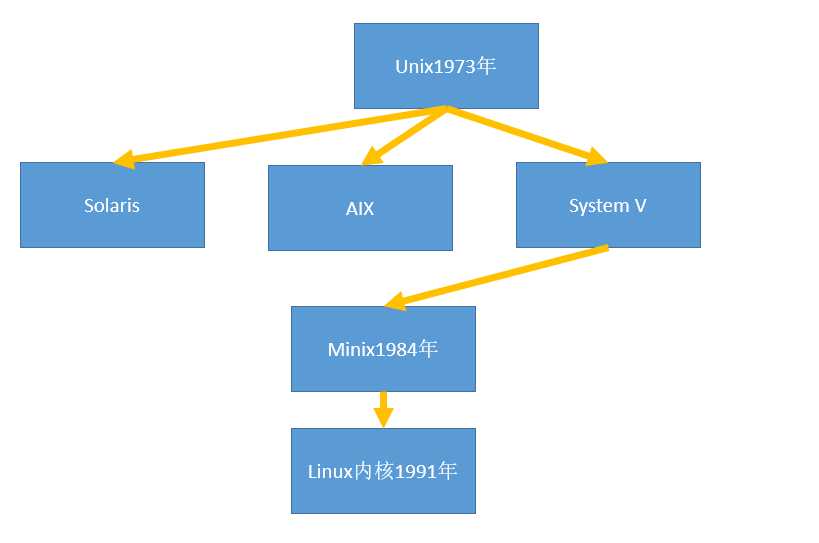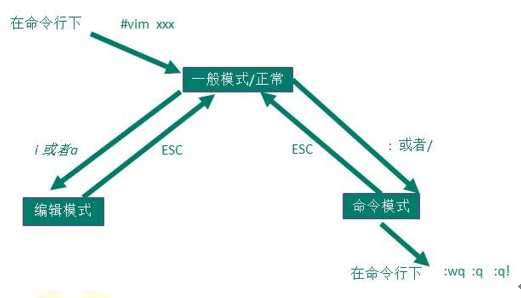linux的装配与虚拟机的快照
一。科普
1969年,“c语言之父”,“b语言之父”,ken Thompson,开发了一个叫unics系统,是unix系统的雏形,只不过此时的UNICS是用汇编语言写的.移植到其它计算机上需要改很多源代码,很不方便.,于是,他又开发一门编程语言---B语言,用B语言重写了UNICS.可是,B语言写的UNICS移植起来,依旧需要改一部分源代码,他对此并不满足.,于是,又开发了一门编程语言---大名鼎鼎的C语言,并用C语言重写了UNICS.后来,大家取其谐音,称其为Unix.
起初的unix是开源的,所有人都可以获得其源码,各个大学也将Unix应用于操作系统的教学。1983年的时候,有个叫斯托曼的黑客坐不住了,他认为软件应该是自由的,每个人都应该可以免费的使用,并且可以直接拿到源码,并对源码进行改进.因此他发起了GNU计划。
在1984年的时候,出现了一个叫做塔能鲍姆的大学教授,为了教学目的,基于AT&A公司的system V 开发出了一款叫做Minix的操作系统。
1985年,斯托曼创立了自由软件基金会来为GNU计划提供技术/法律/财政支持.
linux的发行版本有众多,其中最火的redhat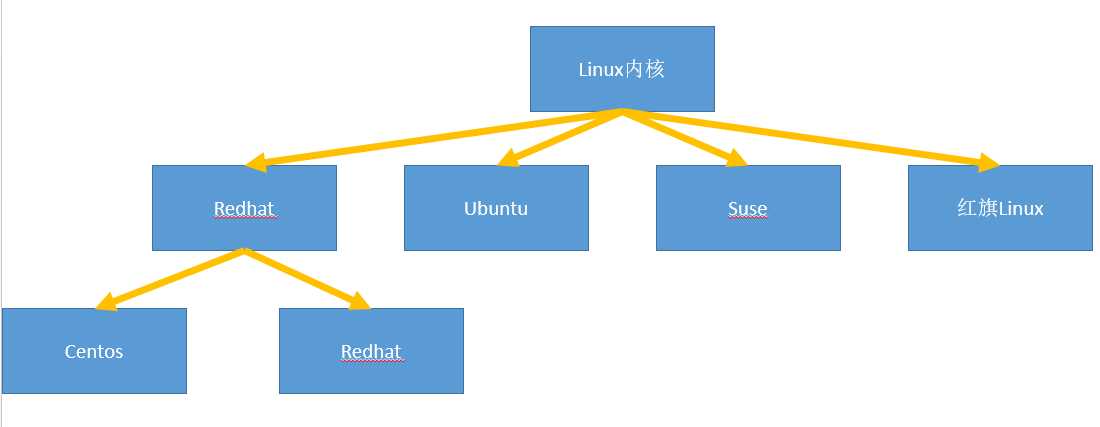
二。在虚拟机上装在Centos。
装载虚拟机直接按照默认设置即可,centos暗转 如下:
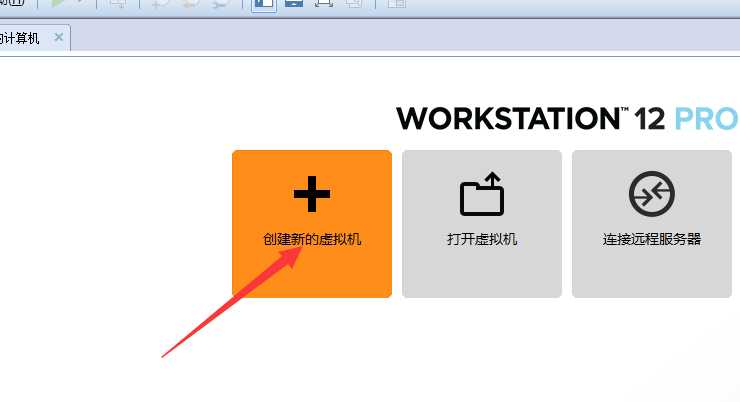

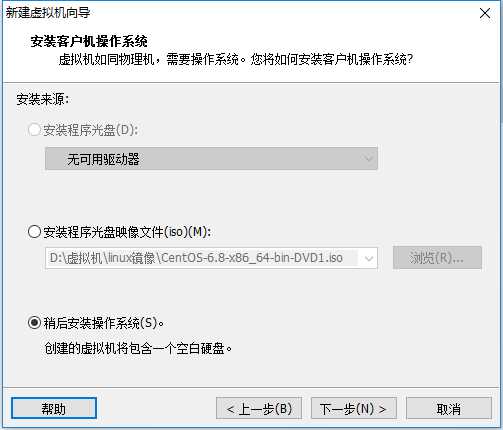
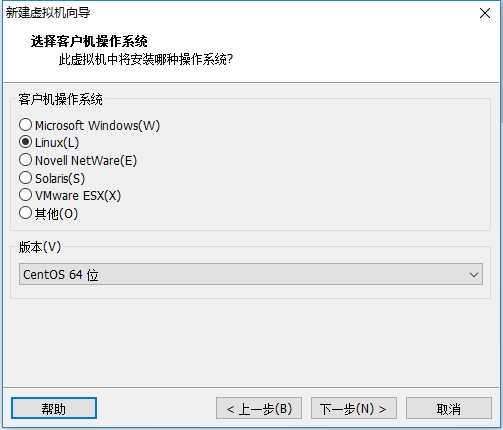
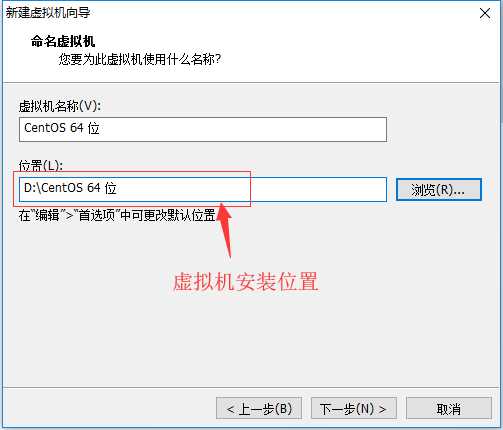
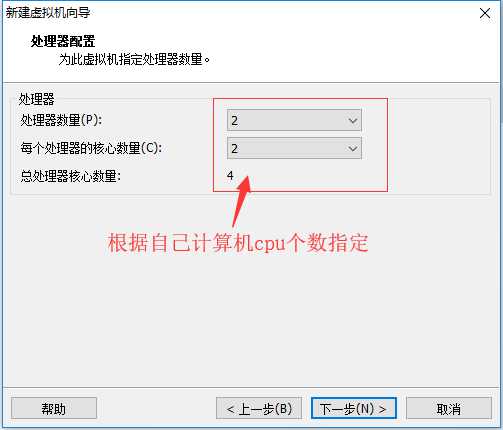
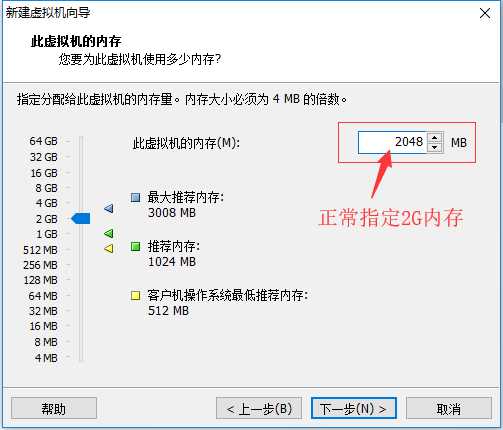
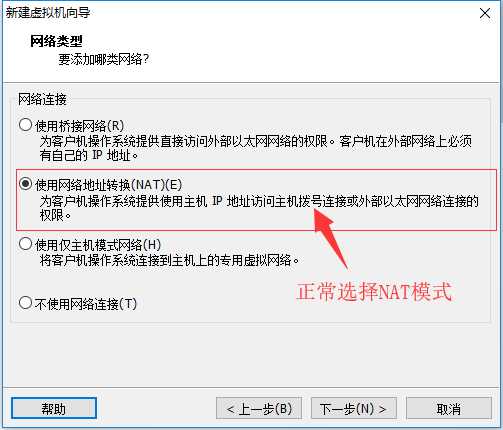
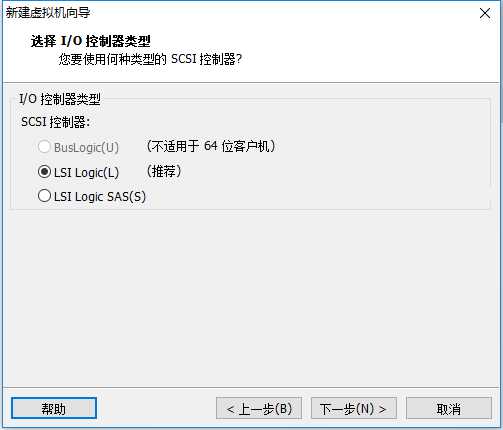
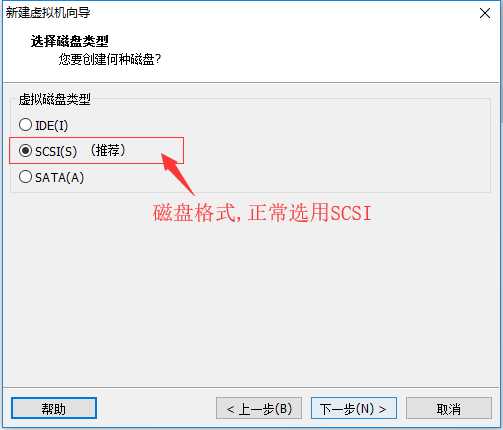
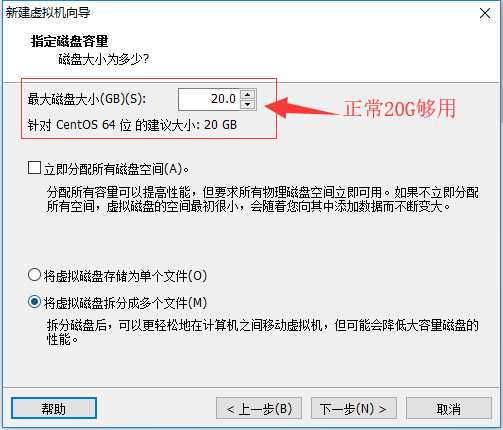
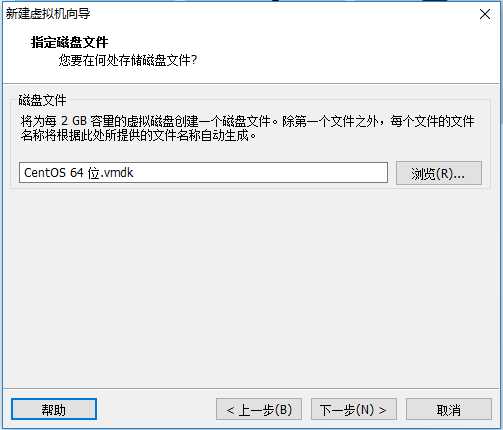

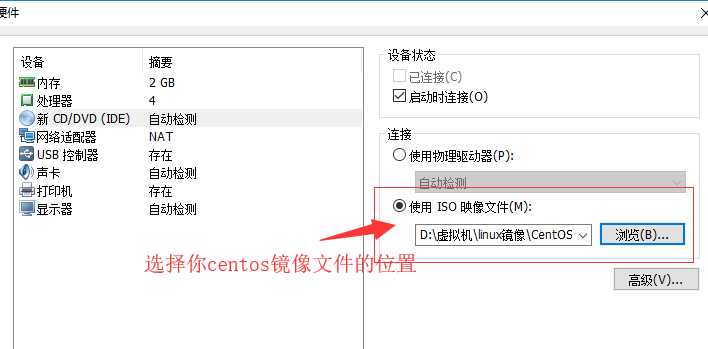
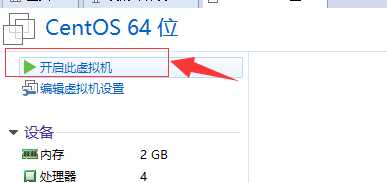
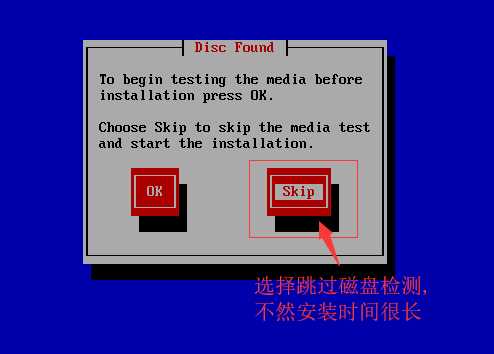
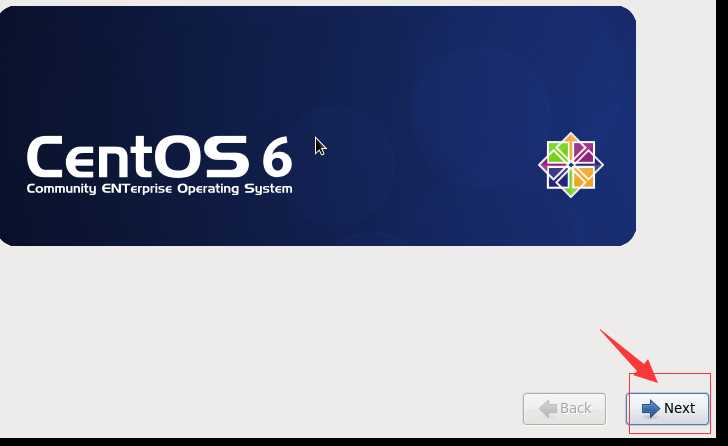
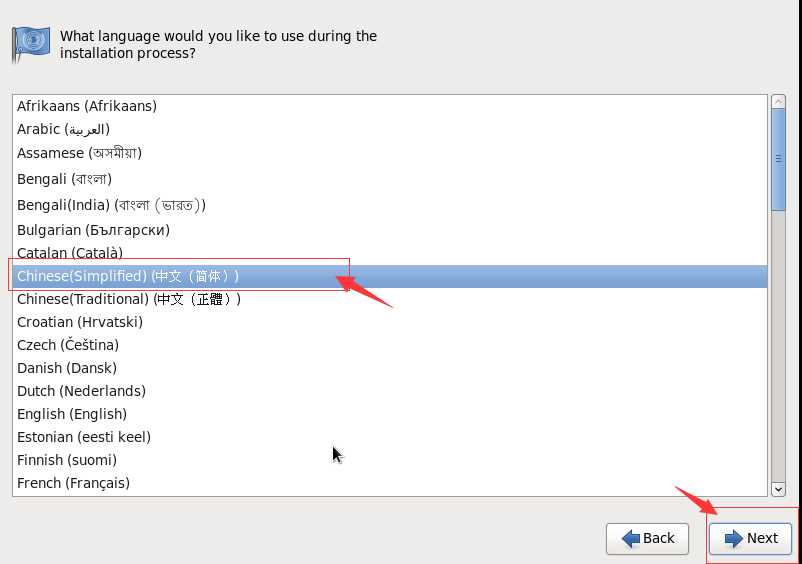
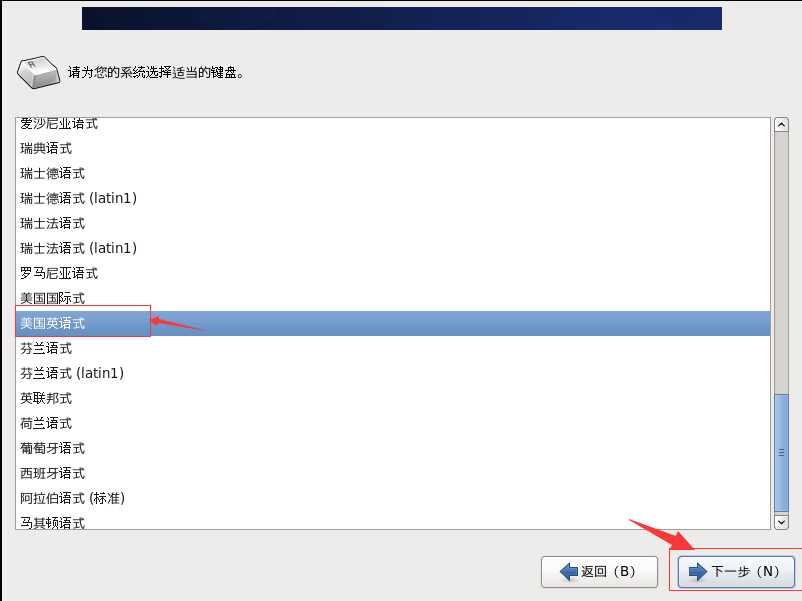
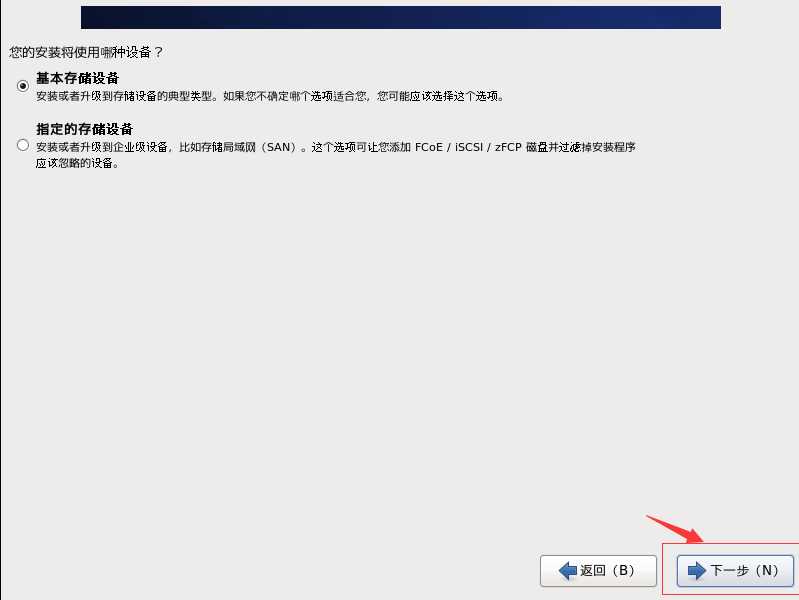
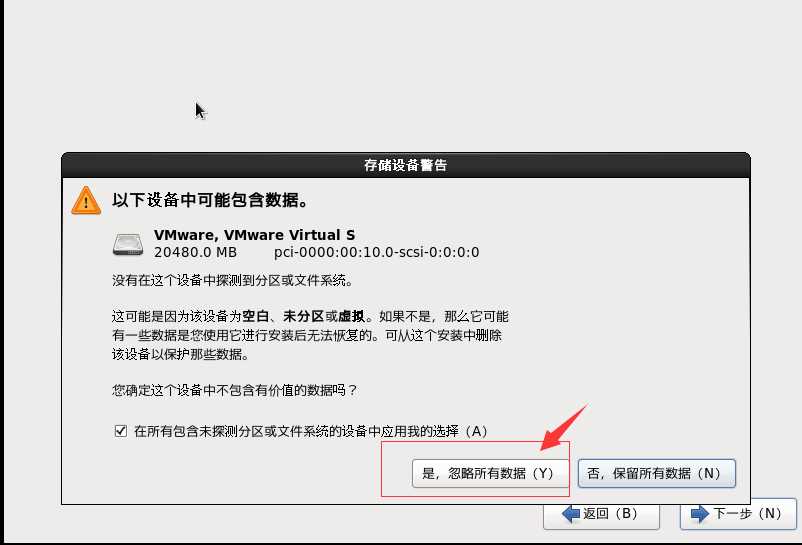
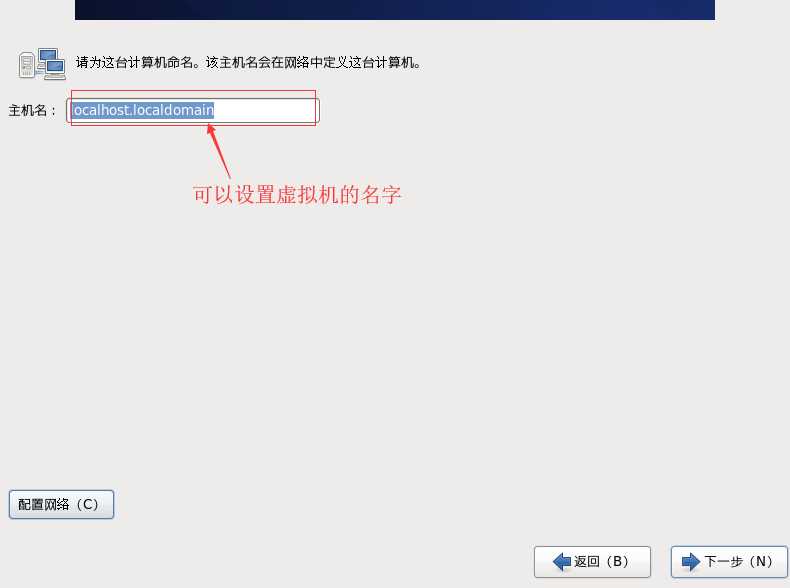
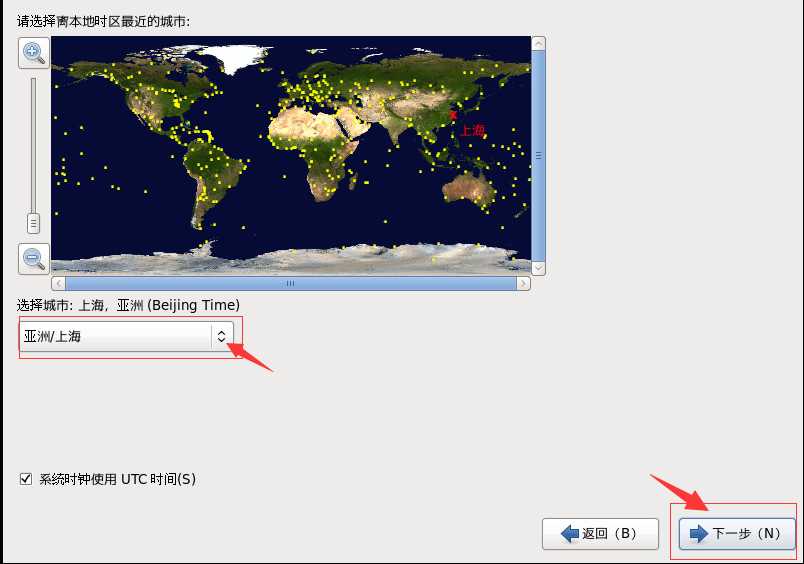
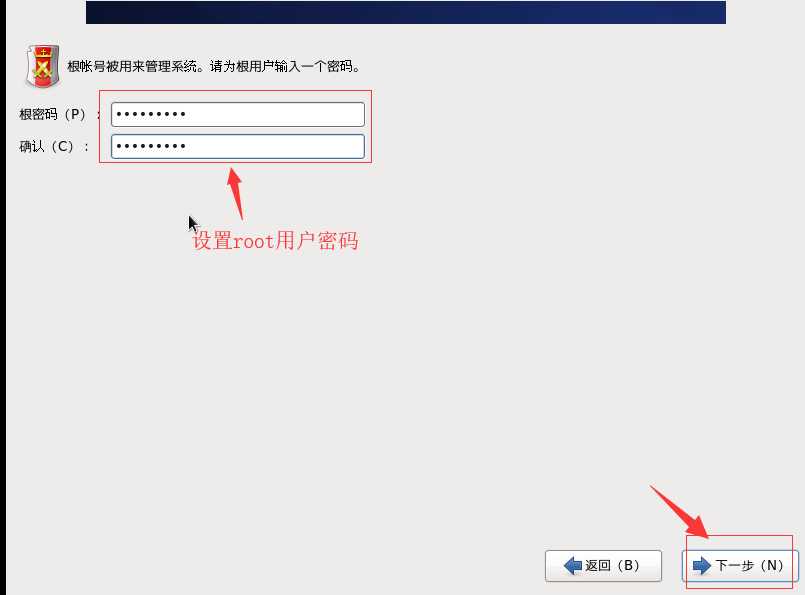
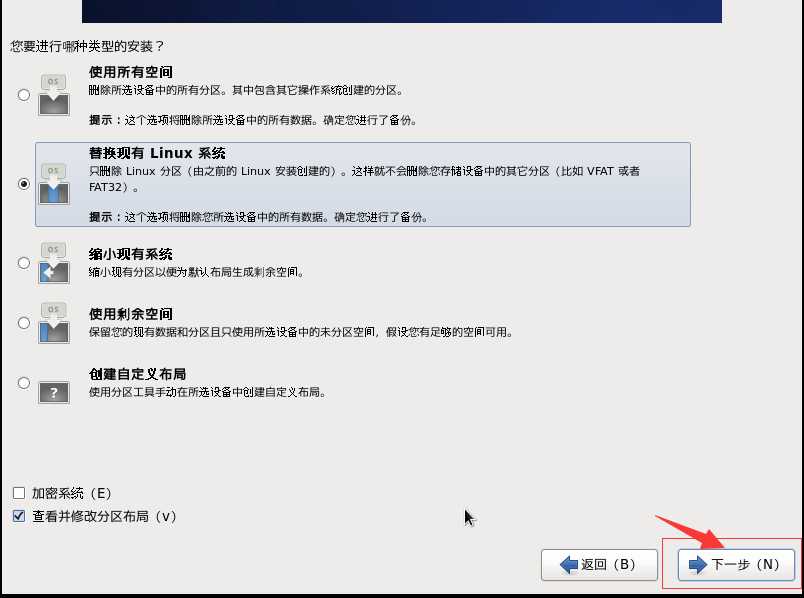
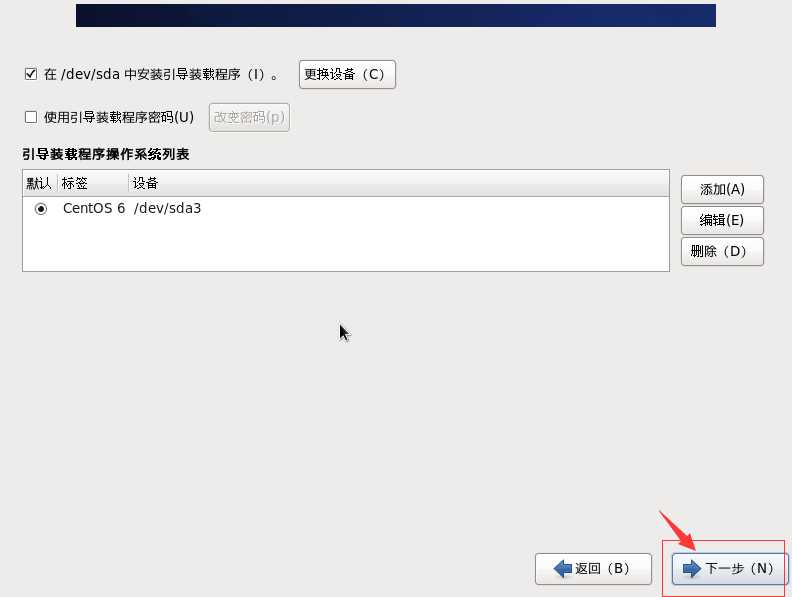
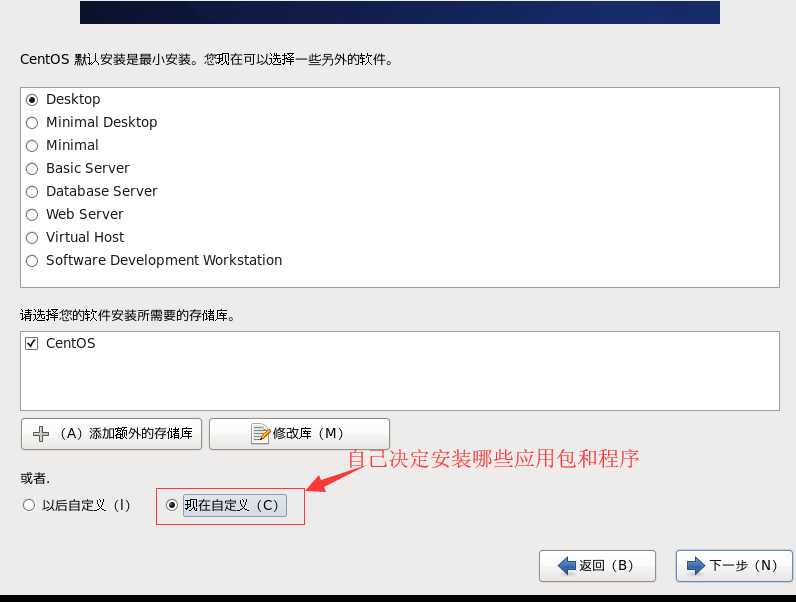
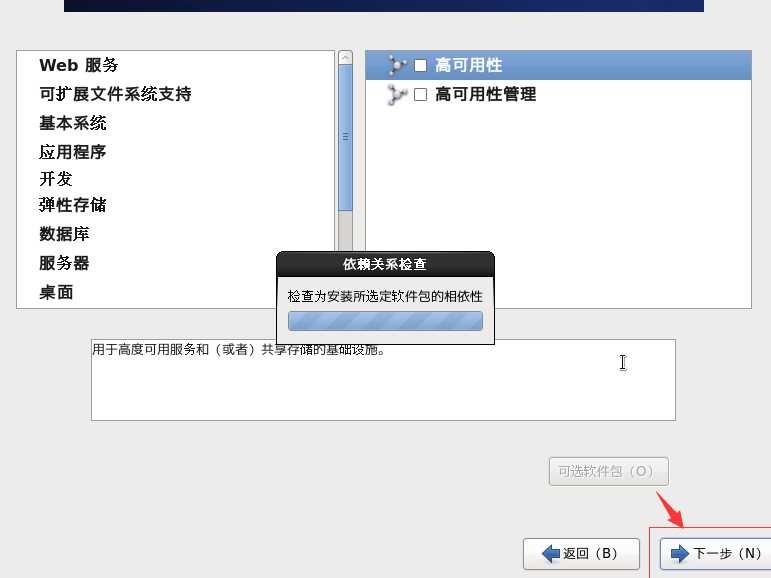
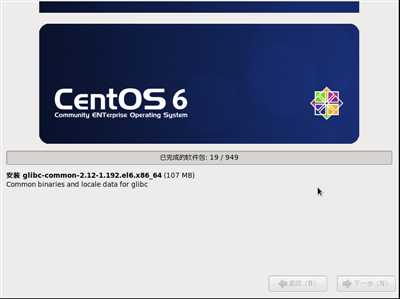
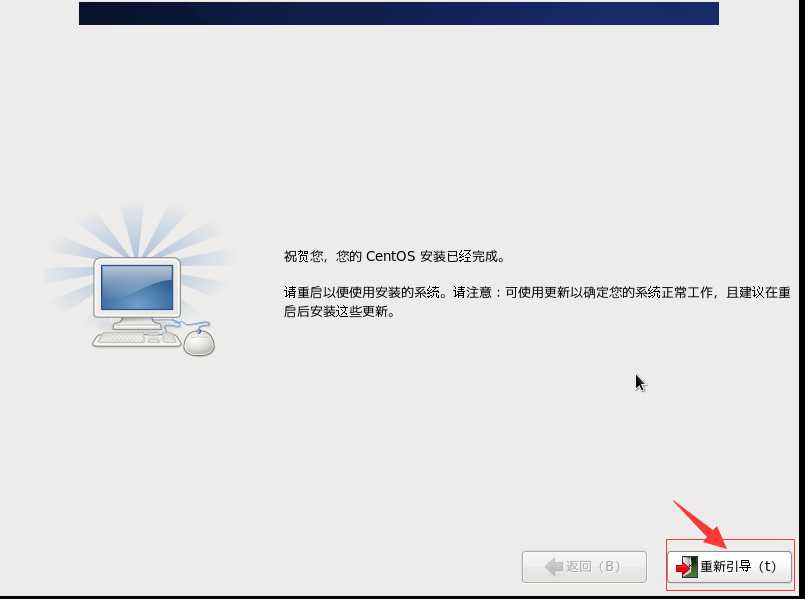
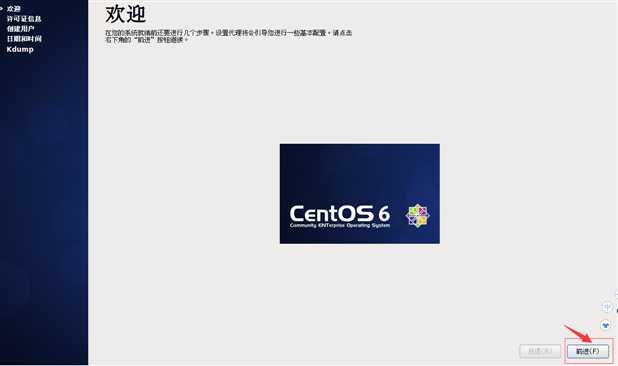
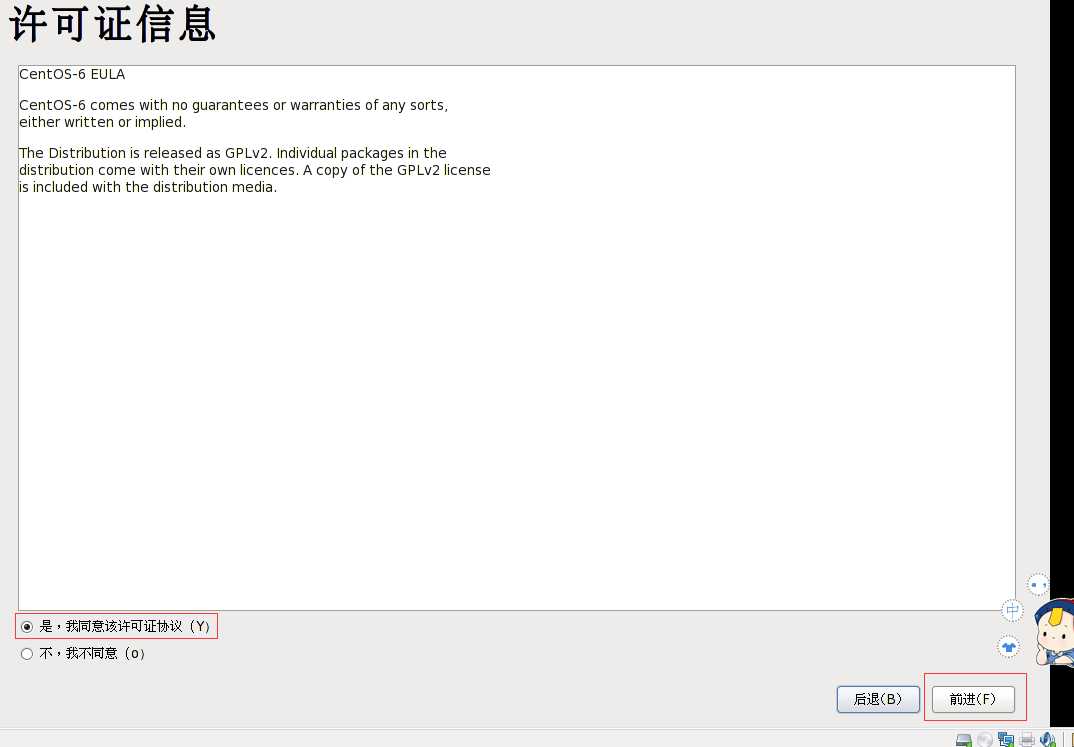
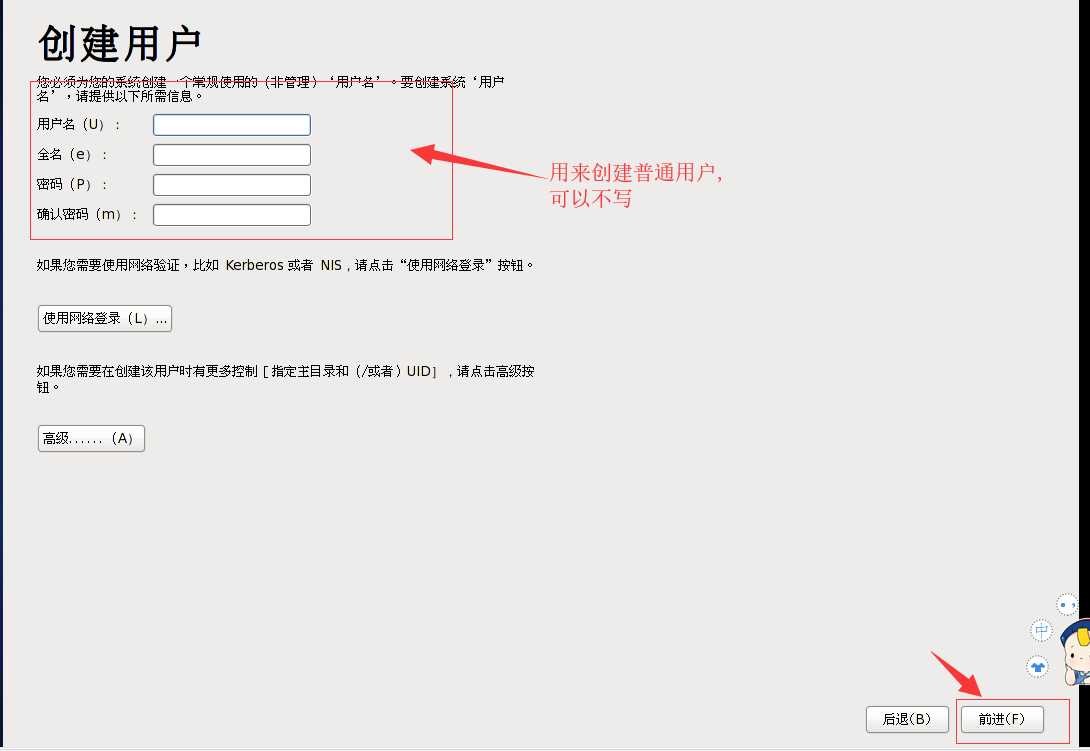
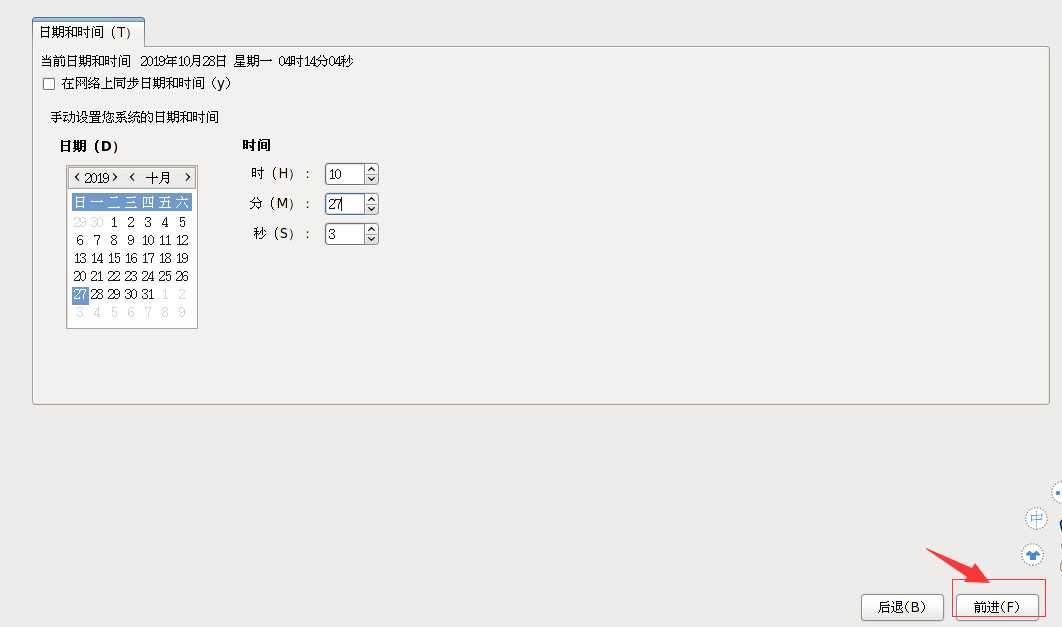
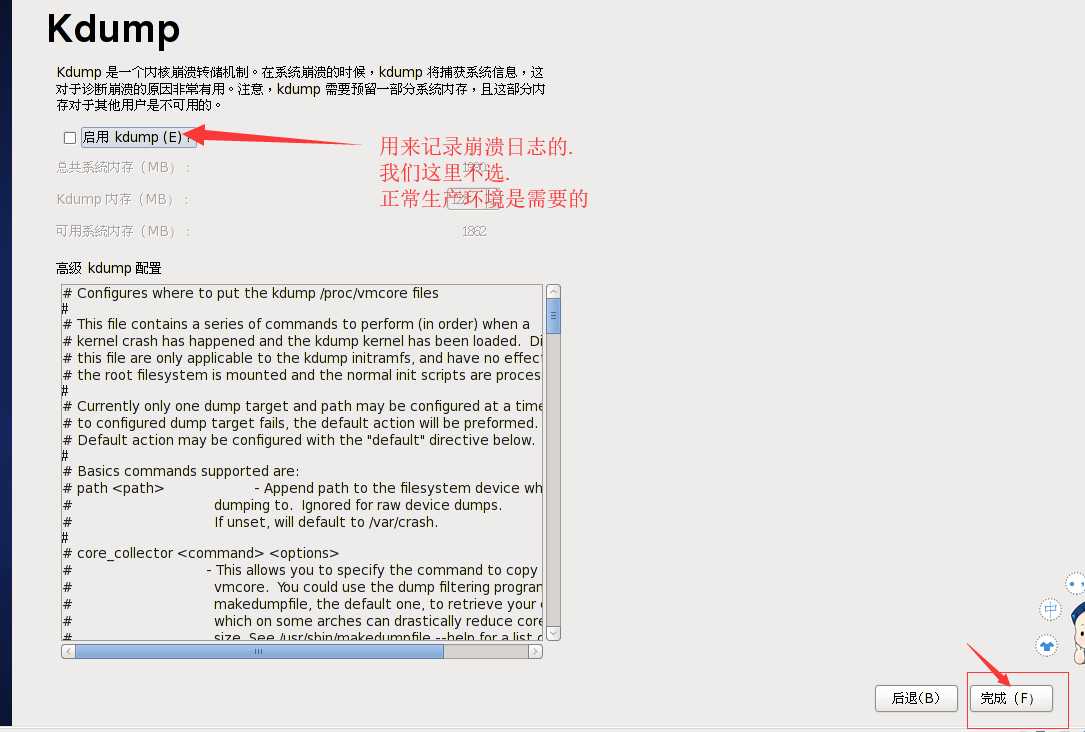
其中桥连接模式是指在局域网中再申请一个ip地址,但是容易造成ip冲突
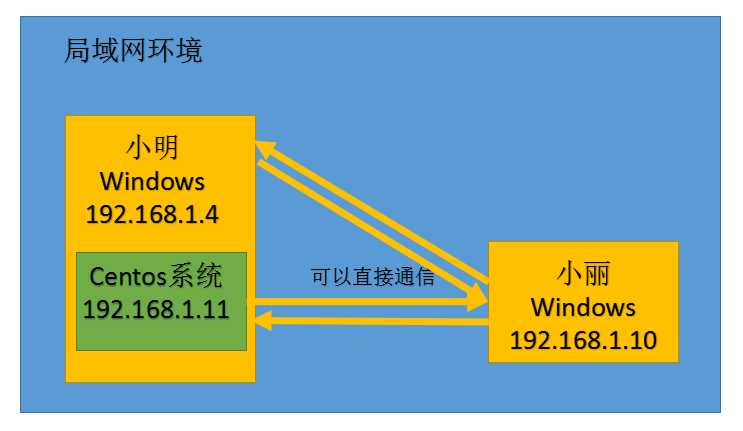
nat模式
这个模式是网络地址转换,linux可以访问外网,但是不会造成ip冲突。
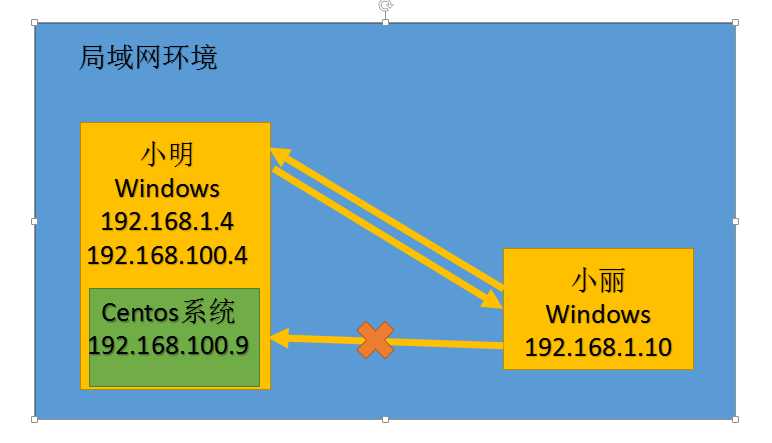
linux下的挂载点设置:
1.swap 虚拟内存,分配1-2倍的实际内存
2./boot启动需要,分配500m
3 / 总目录,分配剩余所有。
3.安装vmtools
遇到的问题:1.剪切板无法共享; 2.共享文件夹的设置; 3.窗口无法自适应
安装步骤:
2.点击VMware菜单--->install VMware tools
3.打开桌面上挂载好的光驱,复制VMware-tool.tar.gz到opt下
cp /media/VMware\ Tools/VMwareTools-10.0.1-3160059.tar.gz
/opt/VMwareTools-10.0.1-3160059.tar.gz
cd /opt
tar -zxvf VMwareTools-10.0.1-3160059.tar.gz
cd vmware-tools-distrib/
./vmware-install.pl
reboot
实际开发中正常使用xftp进行文件上传和下载,为了虚拟机上操作方便,所以设置共享文件夹
步骤:
2.共享文件夹---->总是启用---->添加路径
3.默认共享文件夹会放在/mnt/hgfs下
创建一个备份当执行了不可逆的错误操作后,可以通过快照用来恢复系统
挂载状态下创建快照
开机状态下创建快照
关机状态下创建快照
以某虚拟机为母版,复制出一个一模一样的虚拟机出来,包括里面的数据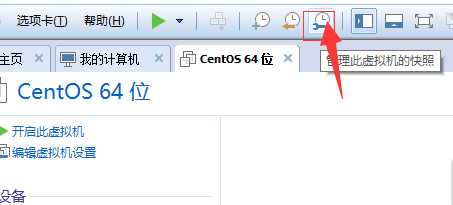
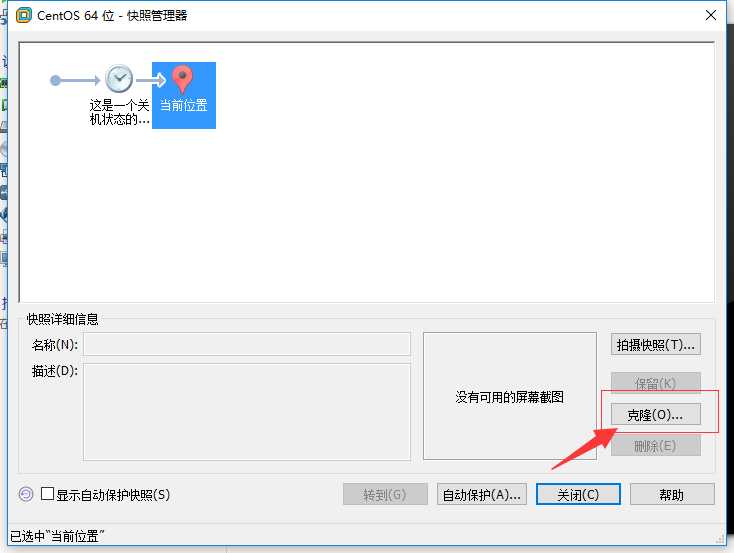
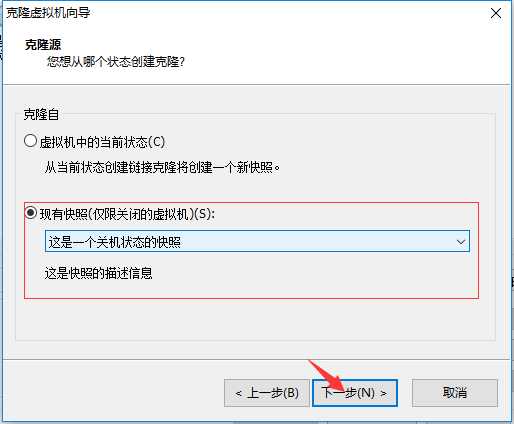
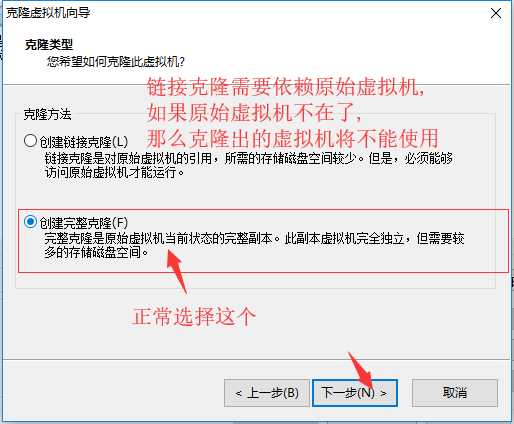
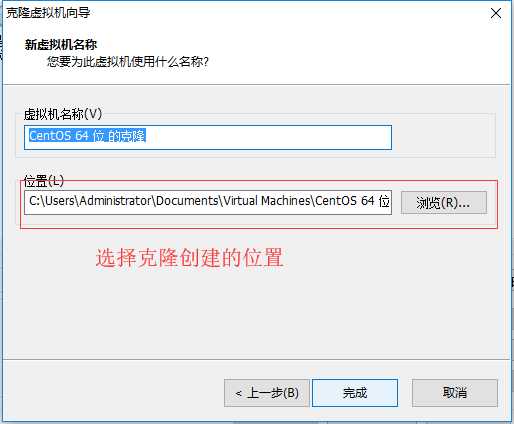
7,linux的目录
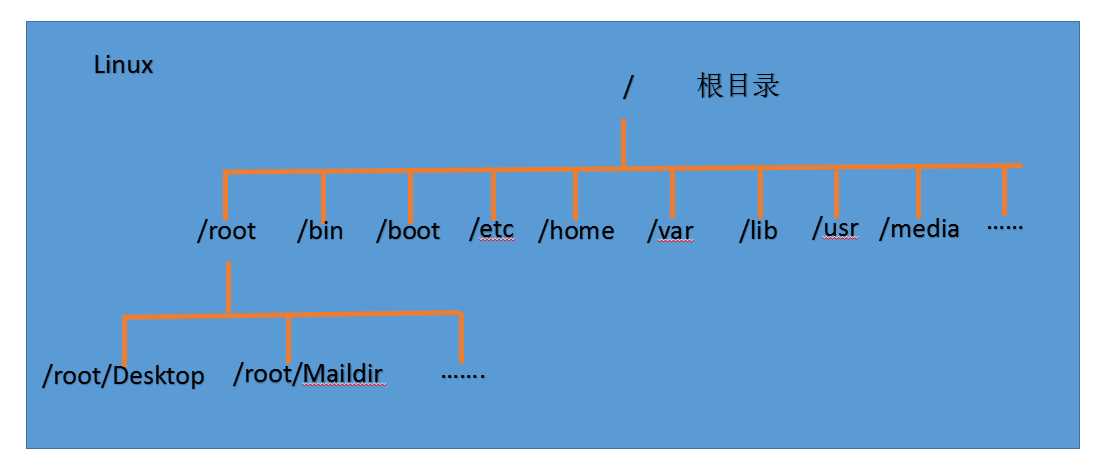
对于Linux而言,所有的东西都是文件。比如说,cpu会映射到/dev下的cpu这个目录。再比如说,硬盘(disk)会被映射到/dev下的disk这个目录。
8.linux目录结构详解
1 /bin
存放最经常使用的指令的,比如说cp,ls,kill
2 /sbin
系统管理员使用的系统管理指令
3 /home
存放普通用户的主目录,在Linux中每个用户都有一个自己的目录,一般该目录是以用户的账号命名的
4 /root
系统管理员的用户主目录
5 /boot
存放的是启动Linux时使用的一些核心文件
6 /lib
库文件存放目录
7 /etc
存放所有系统管理所需要的配置文件,比如说mysql中的配置文件,my.conf
8 /usr
用户的很多应用程序和文件都放在这个目录下,有点像Windows下的program files目录
9 /proc,别动
这是系统内存的映射
10 /srv,别动
service的缩写,存放的是一些服务启动之后需要使用的数据
11 /sys,别动
系统相关文件
12 /tmp
用来存放临时文件
13 /dev
类似于windows的设备管理器,把所有的硬件用文件的形式存储
14 /media
Linux会识别一些设备,例如U盘,光驱等等,识别后,Linux会把识别的设备挂载到这个目录下
15 /mnt
用于让用户临时挂载别的文件系统,我们可以将外部的存储挂载在/nmt/上,然后进入该目录就可以查看里面的内容的,如我们之前设置的共享文件夹
16 /opt
正常这个文件夹是用来放安装包的
17 /usr/local
安装后的程序存放的地方
18 /var
存放经常需要被修改的文件,比如各种日志文件
19 /selinux
全名--- security enhanced linux,安全加强linux
这个类似于windows中的杀毒软件,是一种安全系统,比如收到攻击的时候这个文件会被触发
chkconfig --list | grep sshd
手动开启网络:
chkconfig --level 5 sshd on
service sshd restart
打开网络后查看ip:
ifconfig
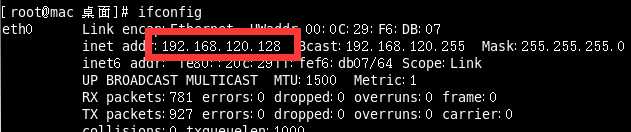
最后再xshell中操作测试。
上传文件需要下载xftp
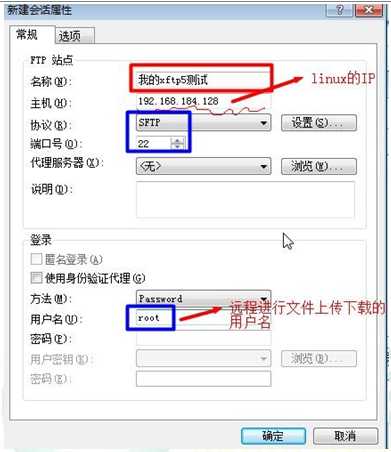
如果需要解决乱码,则再选项中勾选
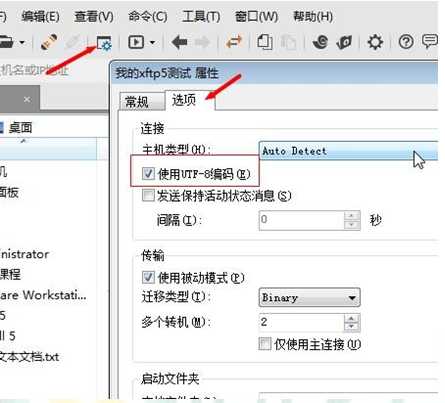
9.vi和vim的三种模式
vim是一个编辑器,如果没有vim需要安装使用yum
yum install vim
1.正常模式
正常模式下,我们可以使用快捷键对文本进行操作,比如:复制--yy 粘贴:p
2.插入模式
在插入模式下,程序员可以输入内容
按下i,o,a,r,I,O,A,R中任意一个键,会进入插入模式.
正常习惯按i,因为好记,insert
3.命令模式
vim的常用快捷键:
1.拷贝当前行,并粘贴 拷贝:yy 粘贴:p 2.拷贝当前行向下5行,并粘贴 拷贝5行:5yy 3.删除当前行 删除:dd 4.删除当前行向下5行 删除5行:5dd 5.光标移至最后一行 G 6.光标移至首行 gg 7.移动到第7行 7gg 8.撤销 u
常用命令:
1.查找某个关键字 /关键字 2.取消高亮 :nohl 3.显示行号 :set nu 4.取消行号 :set nonu
cd /opttar -zxvf VMwareTools-10.0.1-3160059.tar.gz
原文:https://www.cnblogs.com/LZXlzmmddtm/p/12051693.html